以前の当サイト記事で、VPSの費用比較をしました。その中で海外のVPS会社であるContabo(コンタボ)がお得でスペックも高いという結果になりました。
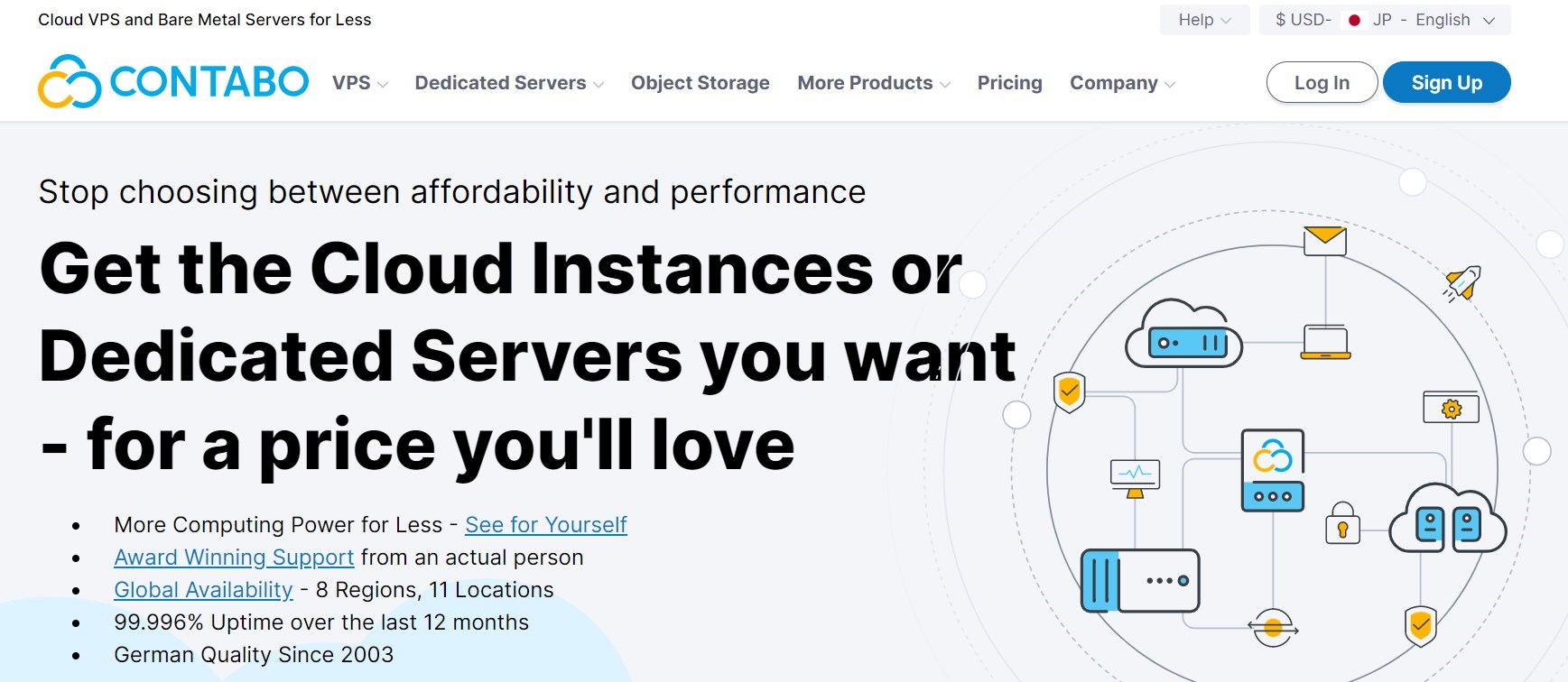
ですが、Contaboは海外の会社なので英語の画面・やり取りが基本ですので、少し戸惑う方もいらっしゃると思います。
Contabo(コンタボ)の申し込み
ではさっそく、Contabo(コンタボ)にアクセスして以下の画面を確認しましょう。
自分が望むスペックと価格に見合ったボタンをクリックしてください。
支払い期間の設定と設置地域、ストレージタイプ
次の画面でスペックや細かい設定を決めていきます。
支払い期間の設定として、何か月に1度支払いをするかを設定します。RegionというのはVPSを設置する地域です。
イメージ(OS)
次の画面ではImageと書いていますが、これはOS(オペレーティングシステム)の事で、WindowsとかLinux、Macとかの事です。MetaTraderをWindows上で動かすことが多いと思いますので「Windows Server」を選択すれば良いと思います。Windowsの中でもバージョンを選べますが、あまりに古いバージョンはやめた方がいいと思います。
当サイトは2016のバージョンにしました。
次の画面に行きましょう。
ログインパスワードとネットワーク設定
パスワードはVPSにログイン(アクセス)する時のパスワードですので適切に設定してください。次のネットワーキングですがデフォルト設定で問題ないと思います。もちろん設定を変えても良いと思いますが、プラスで費用がかかります。ネットワーク設定の詳細はここでは割愛します。
次の画面に進みましょう。
アドオン設定
アドオン設定ということで、バックアップ用の設定やモニタリング設定などありますが比較的高価な設定も多いですし、デフォルト設定でも特にリスクはありません。
個人情報の入力
この画面は一部しかキャプチャしていないのですが、この画像の下に住所などの個人情報を入力する箇所があります。基本的には英語の項目名に沿って入力すればいいのですが、海外で住所を入力する時は日本と逆になりますので注意してください。
- 日本の場合:大阪府吹田市●● ■丁目。。
- 海外の場合:●● ■、suita osaka(osaka suitaでも可能)
入力する項目は以下を参考にしてください。
- Address(住所):市区より下の住所情報
- City:都道府県+市区
- Postcode:郵便番号
- Telephone:電話番号の最初のゼロを「+81」に変更する
この後は支払い情報を入力しますが、Paypal、VISA、マスターカードなどが利用可能です。支払い情報も入力してボタンを押せば申し込み完了です。
Contabo(コンタボ)とのメールやり取り
前回の記事でも紹介したのですが、国内のVPSサービスでは個人情報書類の提出を求められることはないのですが、Contabo(コンタボ)では個人情報書類の提出を求められます。
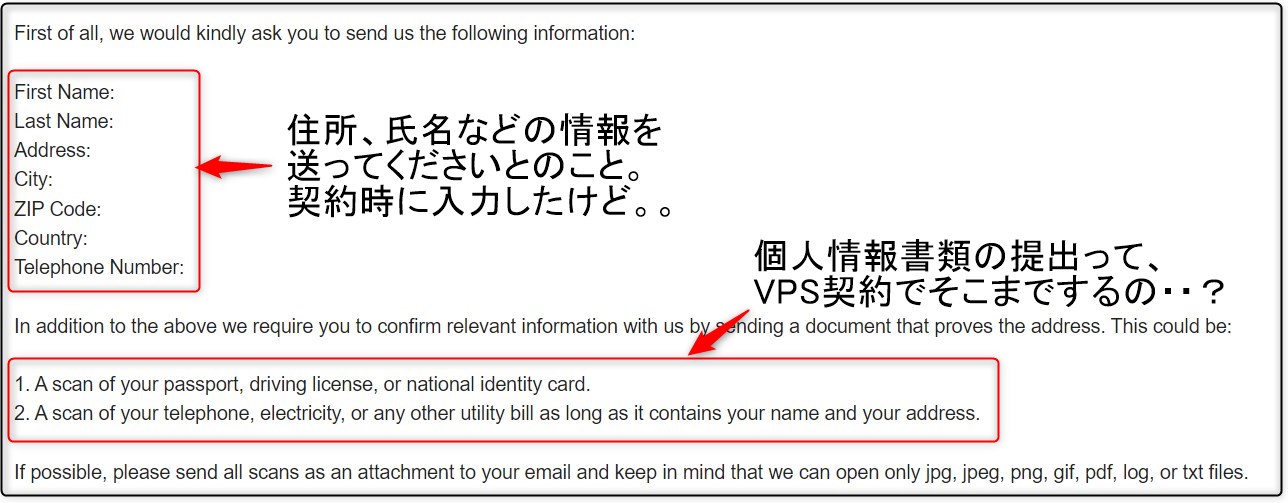
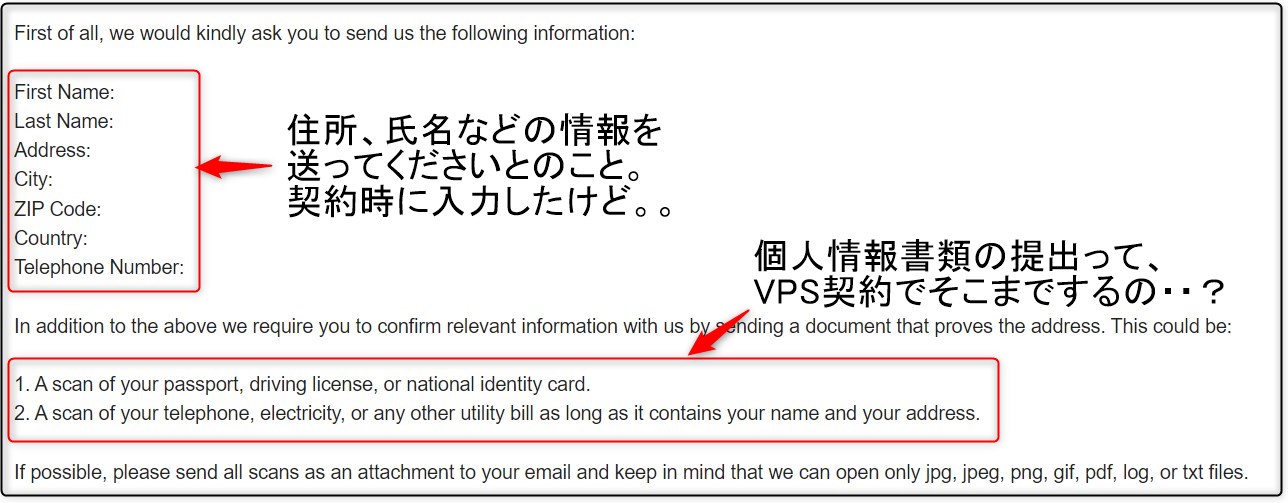

Contabo(コンタボ):個人情報書類の提出メール
もちろん英語メールなので、英語メールのやり取りの機会がない場合は正直抵抗あると思います。日本語で返信して良いのか分かりませんので英語で返信しました。
もう1つの方の個人情報書類の提出については以下のように英語で返信しました。個人情報書類は免許証と水道代の請求書をカメラで撮ってメールに添付しました。
Contabo(コンタボ)から設定完了の連絡
このメールには、
- ブラウザ上から契約情報やその他詳細設定を更新できるコントロールパネルへのアクセス情報
- VPSへアクセスする情報
が記載されていて、例えばコントロールパネルにアクセスすると以下のような画面が見れます。
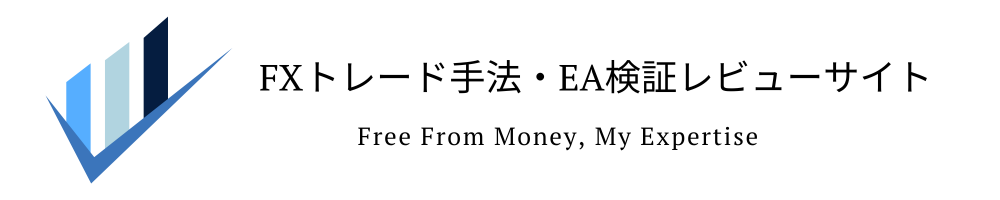
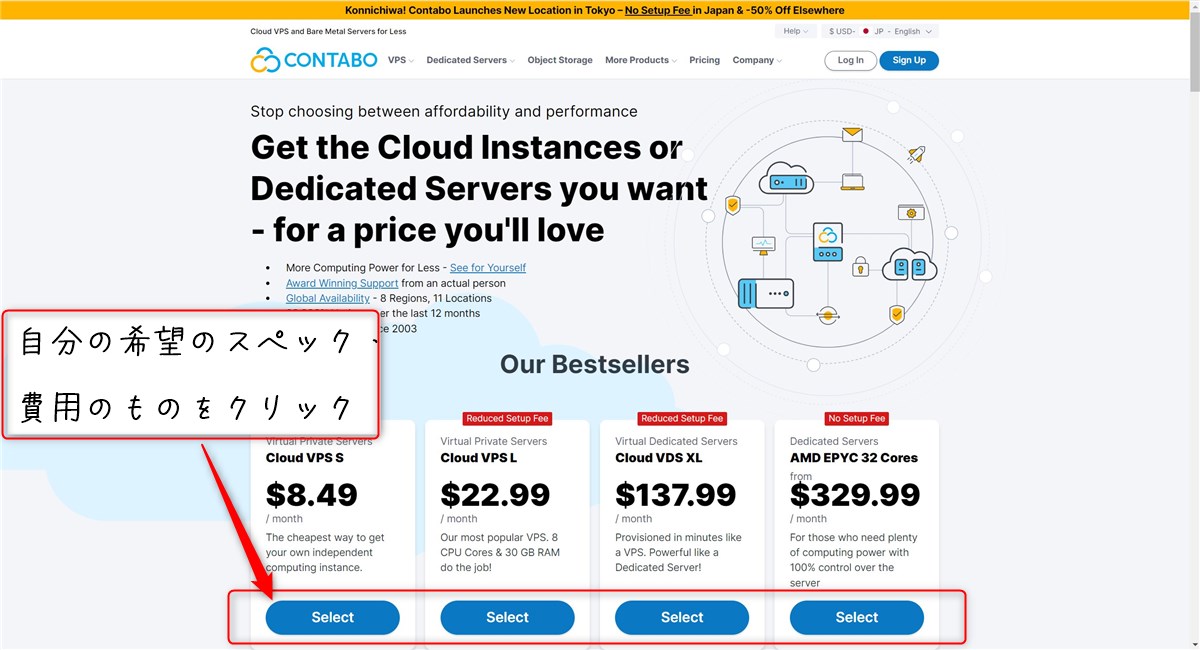
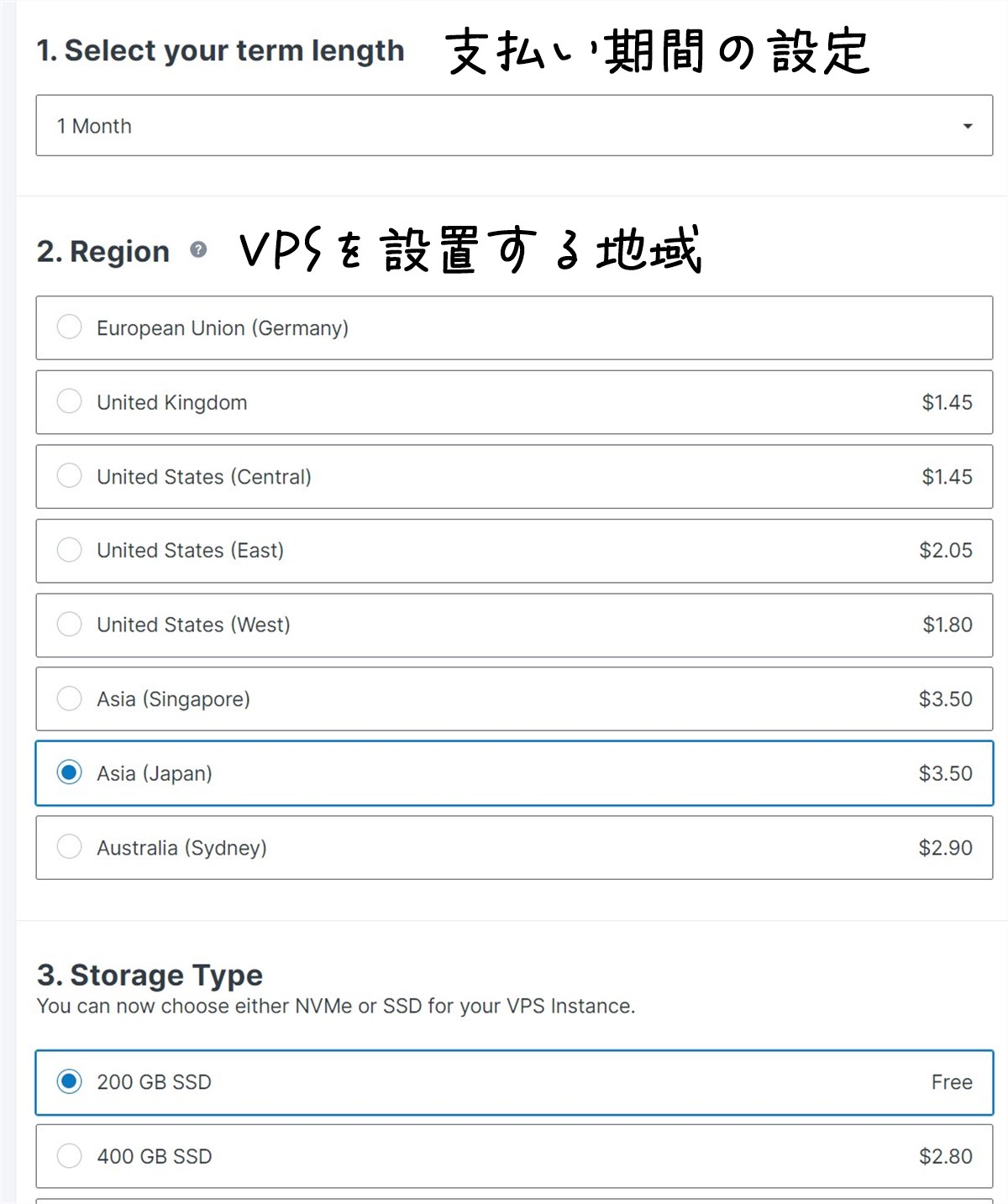
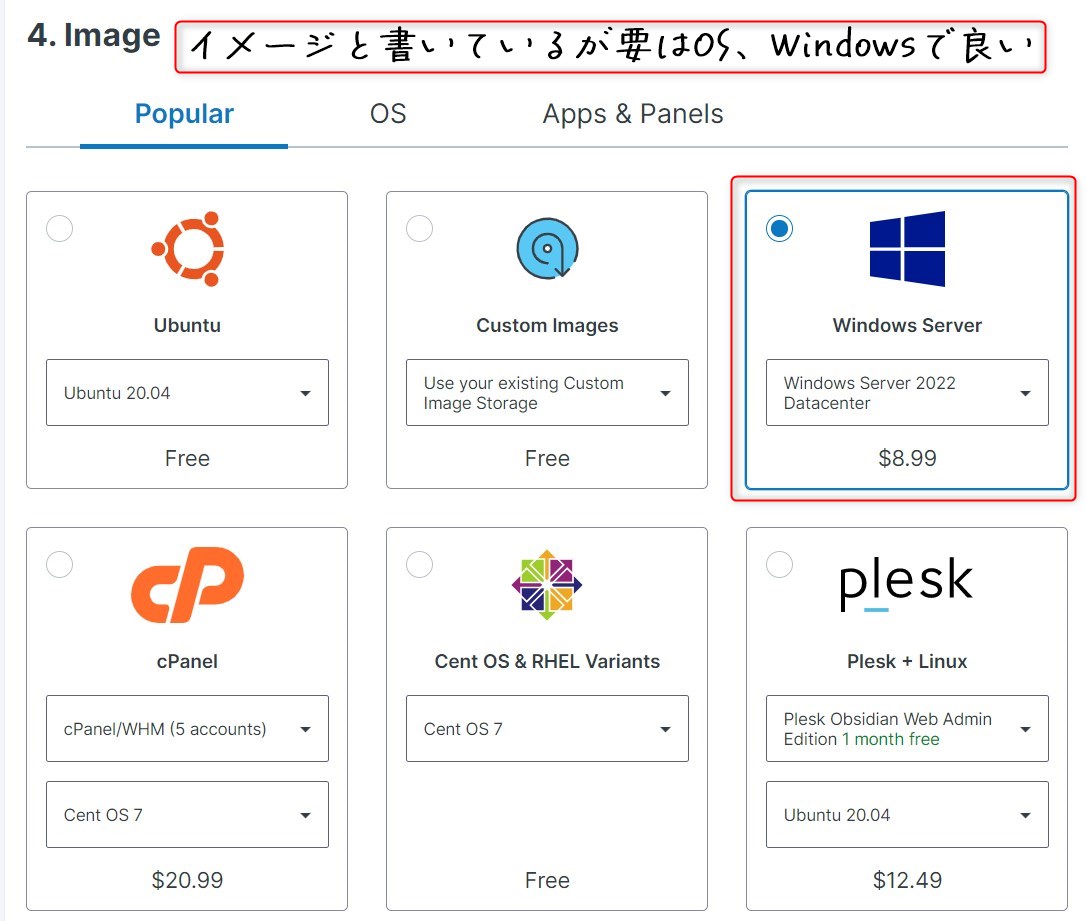
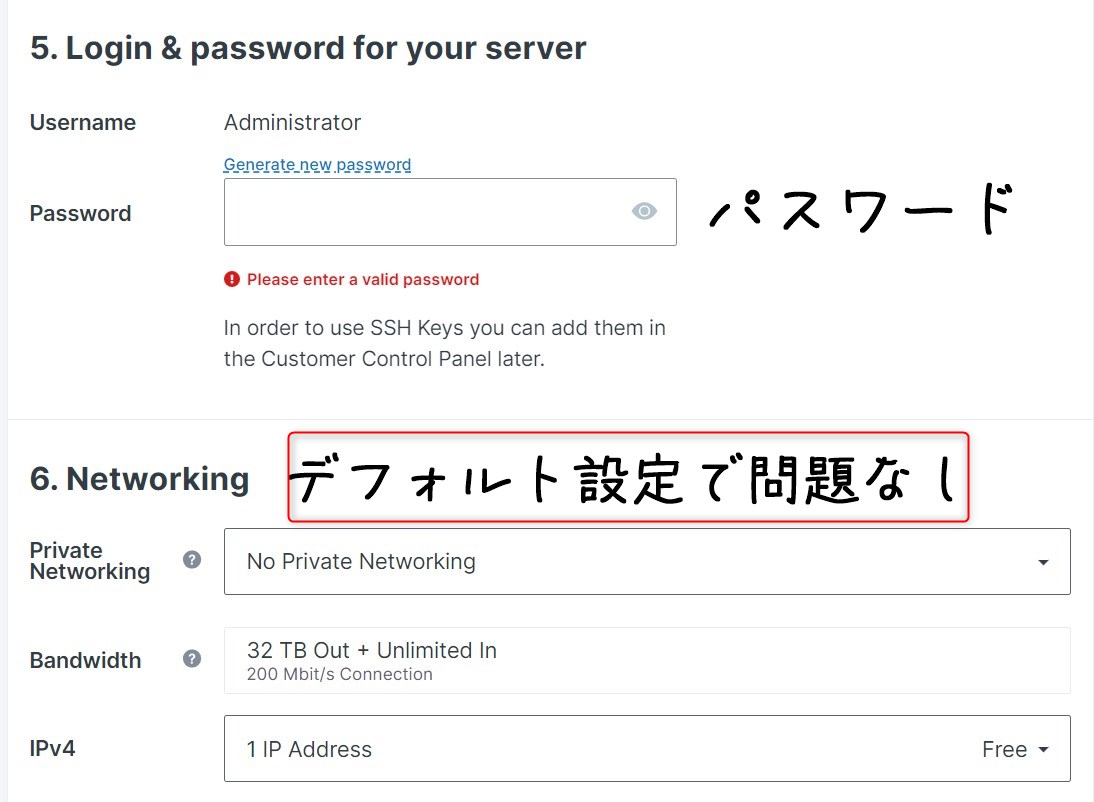
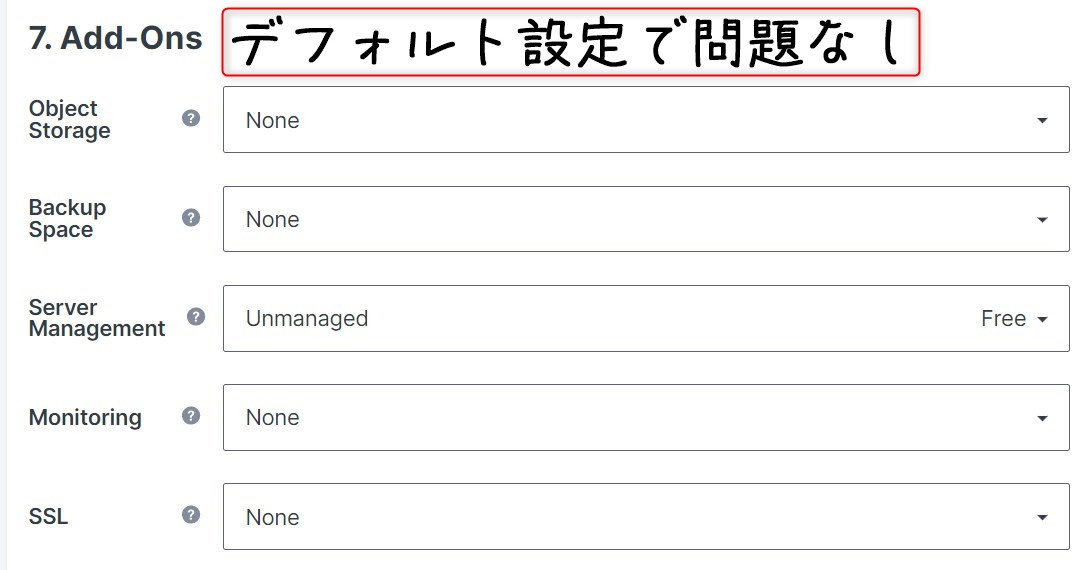
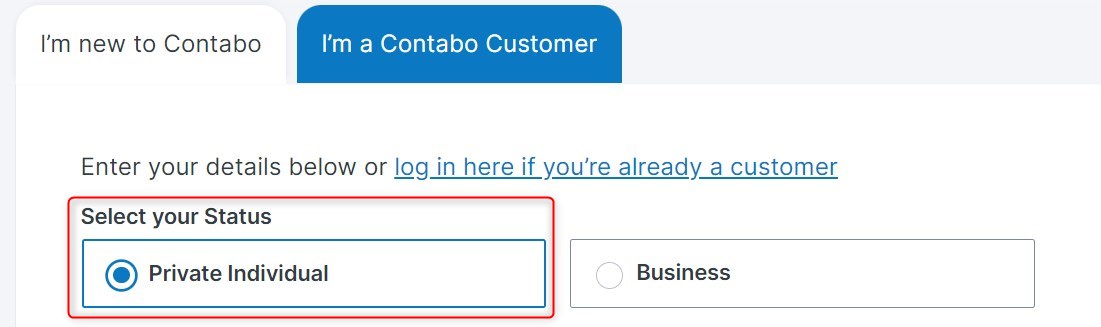
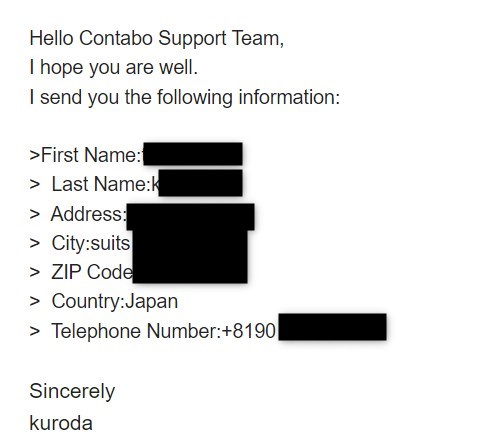
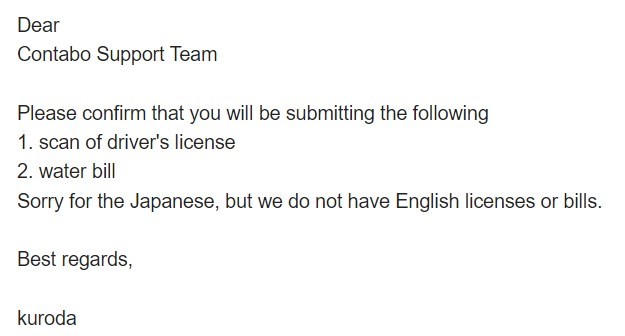
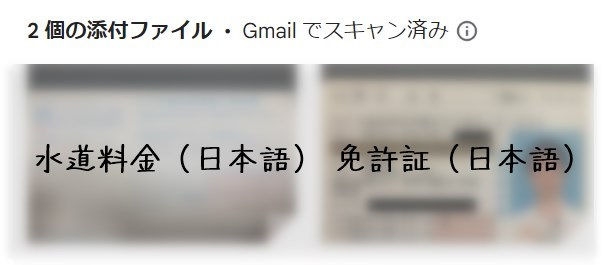
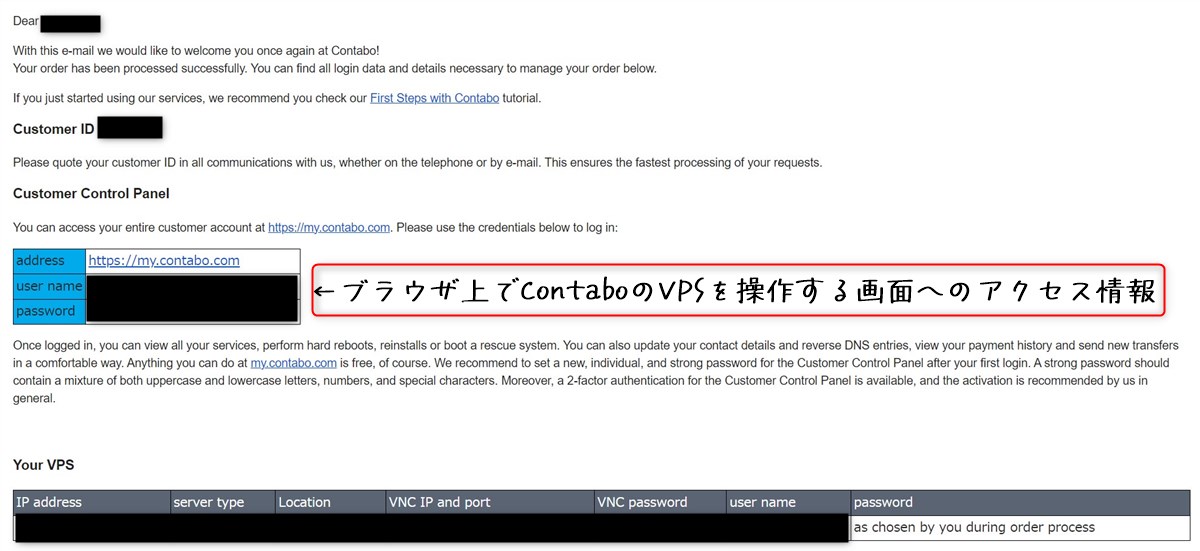
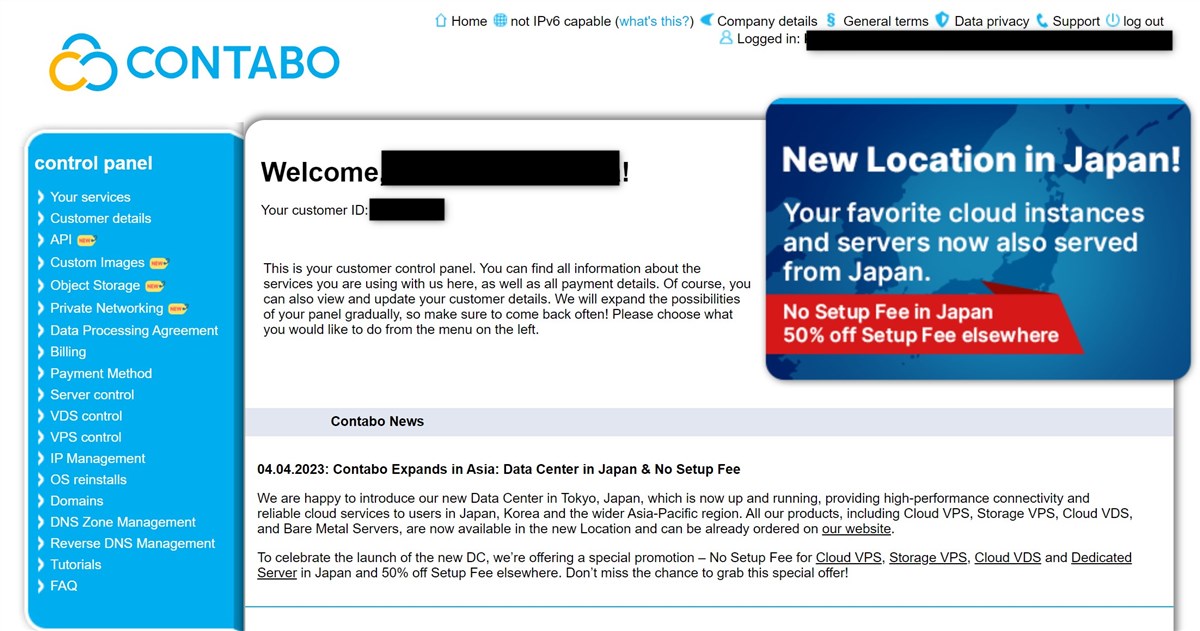

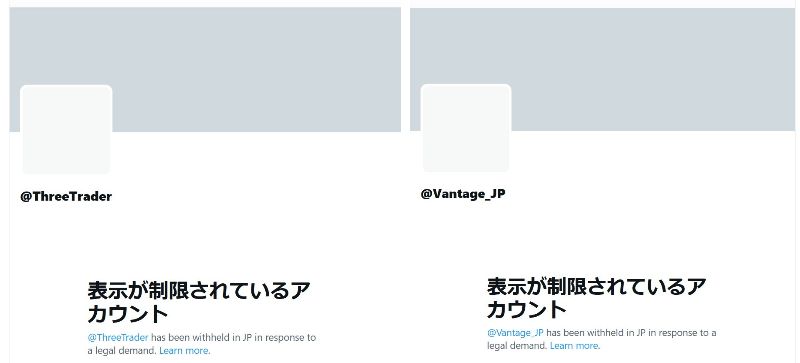

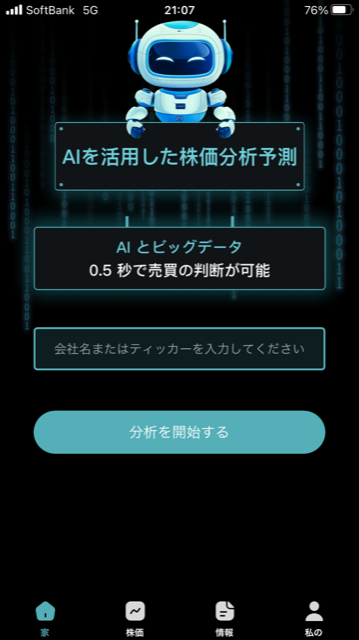
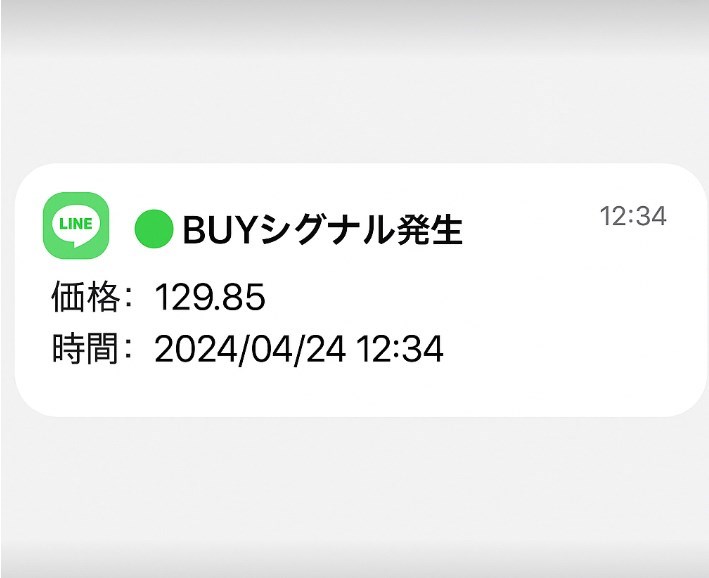
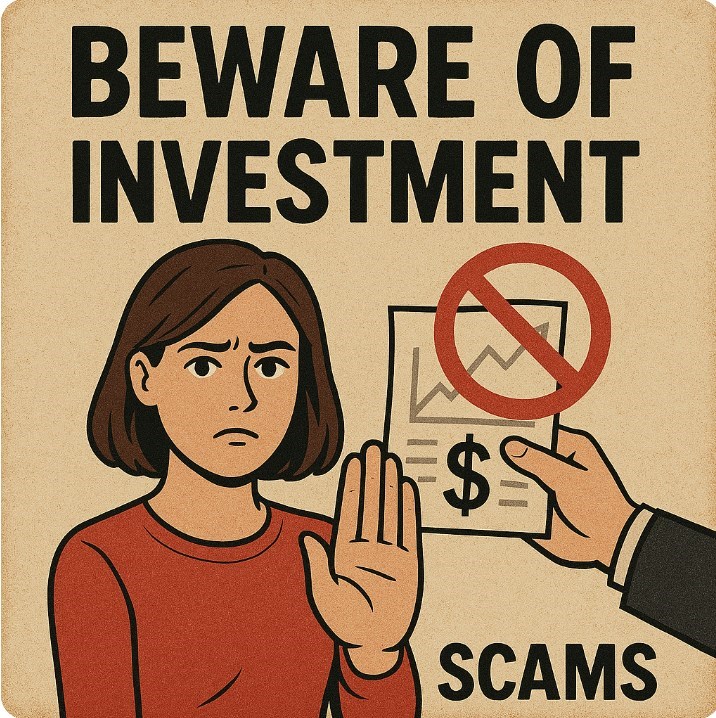


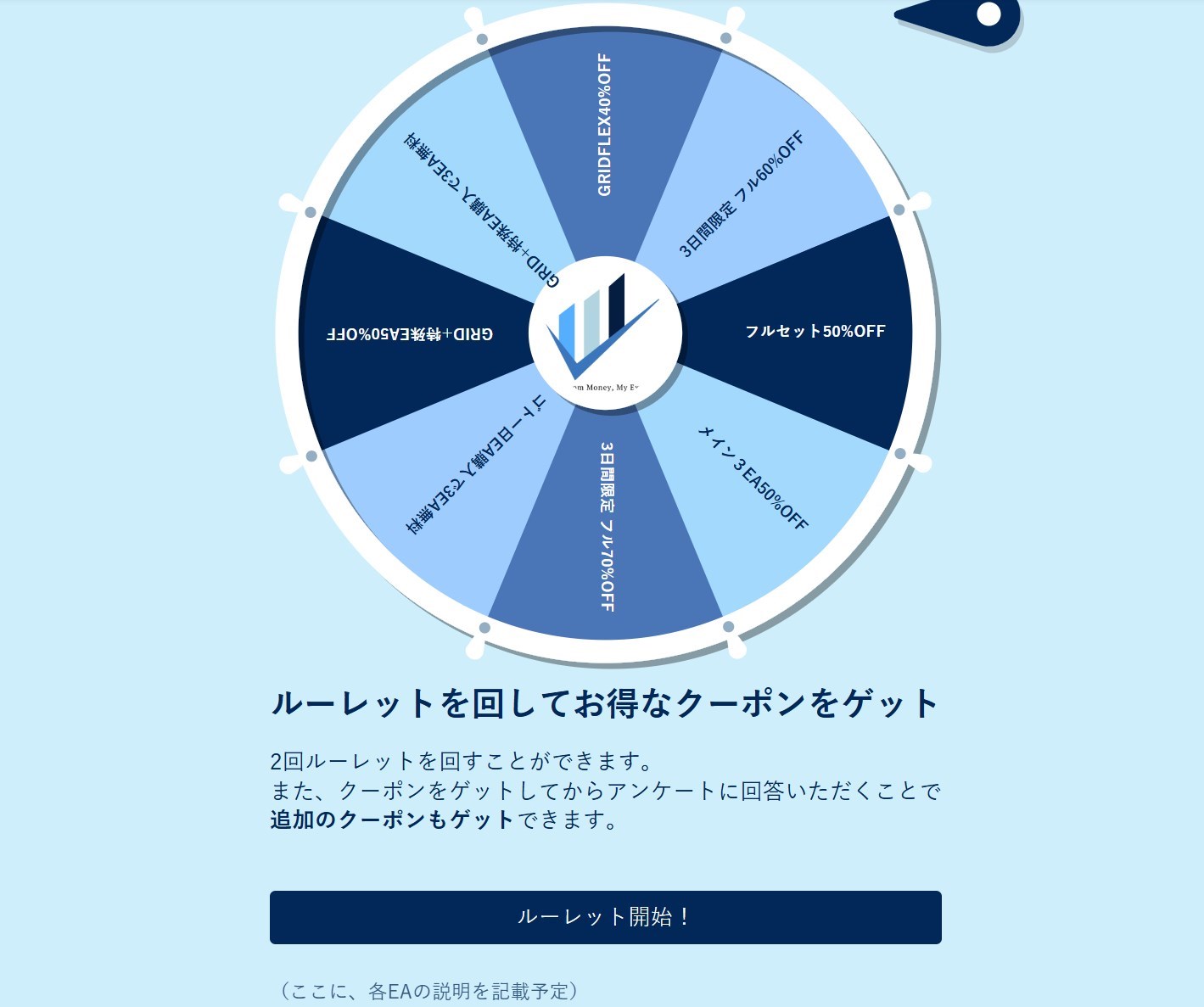
コメント